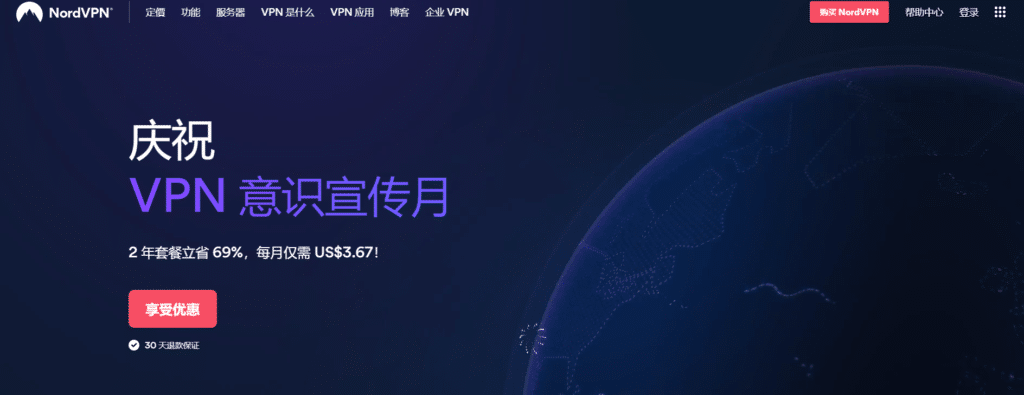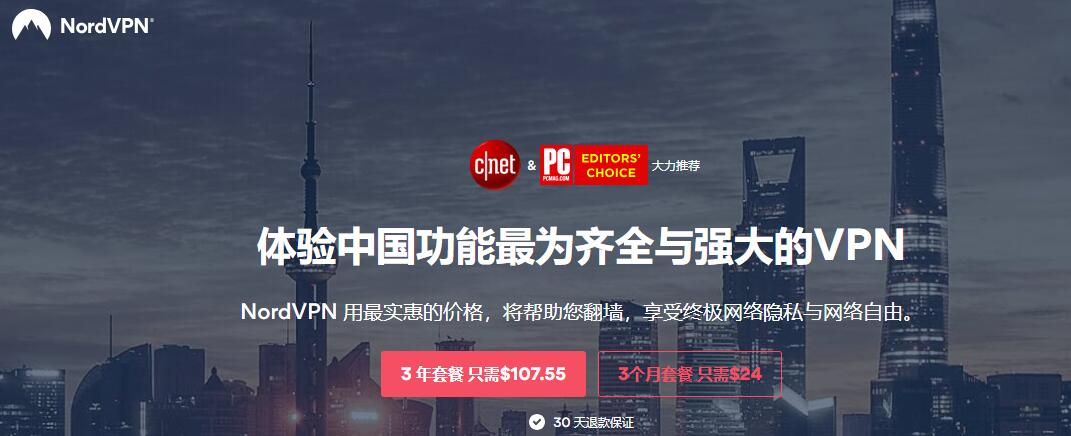用 iPhone 分享 Wi-Fi 密码 给别人还在用念的吗?这样太麻烦了~
其实,本站之前分享过 3 种分享 Wi-Fi 密码的技巧,还有用捷径快速生成 Wi-Fi 密码 QR Code 技巧,但现在有更快更无脑的方法了!
这项功能是 iOS 18 的隐藏新功能之一,当你想分享 Wi-Fi 密码给其他人时,只要在 iPhone 上按一键,就能快速生成 Wi-Fi密码 QR Code。其他人只要拿起手机,开起照相功能扫描这个 QR Code ,就可以马上连上 Wi-Fi。
也就是说,iOS 使用者不用再忙着加彼此为「联络人」,更不分装置的系统与品牌,想跟任何人分享 Wi-Fi 密码都可以,iPhone 上只要按一键就轻松搞定!
是不是超方便?一起来看看怎麽做吧!
iPhone 如何一键制作 Wi-Fi 密码 QR Code?
这项功能就藏在《密码》App 里,而这个 《密码》App 是 iOS 18 全新推出的内建 App,所以想使用这个超实用 Wi-Fi密码 QR Code 小功能,请先将 iPhone 升级到 iOS 18 以上的版本,不过目前是要安装开发者版本才能抢先体验这项功能。
- 相关文章:那些装置可以升级到 iOS 18?如何安装 iOS 18 开发者版本?
如果不想升级到 iOS 18 也没关系,用《捷径》App 也可以做到一键制作 Wi-Fi 密码 QR Code,详细步骤请参考本站另一篇教学文章:
- iPhone 用《捷径》一键生成 Wi-Fi密码 QR Code 技巧
iPhone 已经升级 iOS 18 的读者朋友,则是依照以下的步骤就能快速制作 Wi-Fi 密码 QR Code:
步骤 1.
开启 iPhone 上的 【密码 App】,点进【Wi-Fi】选项。
步骤 2.
点入要分享的【Wi-Fi】,进入後点【显示网路行动条码】。
就会生成这组 Wi-Fi 密码专属的 QR Code。
See also其他教学苹果迷教学
教你如何用 iPad 外接萤幕,需要准备的事宜:以 M4 iPad Pro 为例
如何使用 Wi-Fi 密码 QR Code ?
请要连线这个 Wi-Fi 的人拿出手机并开启相机,把镜头对准刚刚做好的这个 Wi-Fi 密码 QR Code,点画面上出现的【加入「xxx」网路】,选择【加入】。
就会直接连上这个 Wi-Fi ,很简单吧!真的省去许多来回复制贴上、念错打错的麻烦~
iPhone 一键制作 Wi-Fi 密码 QR Code 分享好方便
iOS 18 的《密码》App 让 iPhone 一键制作 Wi-Fi 密码 QR Code 功能,随时能分享 Wi-Fi 密码给任何人,完全不用管是不是「联络人」,跨系统跨厂牌也没问题~
看似是个小小功能,但一定要学起来,以後分享 Wi-Fi 密码真的可以省去许多麻烦!
如果想第一时间看到更多 Apple 相关资讯,请追踪苹果迷粉丝团以掌握最新讯息,并且订阅我们 YouTube 频道,取得直播第一时间通知,或者加入苹果迷社团跟大家一起讨论使用心得哦~
如果想要与苹果迷近距离聊天,可以加入我们的 YouTube 频道会员,前往会员专属的 Discord 聊天室找我们。
iOS 18 新功能介绍
- iOS 18 天气 App 的两大变化:更着重「体感温度」带来的实际感受
- iOS 18 新功能「眼动追踪」:用眼睛控制 iPhone 和 iPad
- iOS 18 「防晕车」新功能,让你车上滑 iPhone 不再晕!
- iOS 18 的 iPhone 锁定画面三大新功能,跟手电筒和相机键说掰掰!
- iOS 18「计算机」App 大幅升级:新功能详解
- iOS 18 新功能:一键完美隐藏 App 不露馅!
- iOS 18 新功能:iPhone 能帮 App 上锁 了,加上这个内建功能保护力还更高!
- iOS 18 新功能:自由设计专属於你的 iPhone 玩美主画面
- iOS 18 在 iMessage 加入哪些「文字特效」呢?
- iOS 18 的 iMessage App 可以「预约时间」传送讯息
- iOS 18 让 iMessage 的「点按回应」不再局限只能用预设的 6 个图示
- iOS 18 把 Emoji 图示变大、 Memoji 挑选更直觉
- iOS 18「密码」 App 的 6 个功能特色
- iOS 18 「动作按钮」加入新功能 一次掌握有哪些?
- iOS 18 的 iPhone 手电筒 3 个升级重点一篇掌握!
- 如何使用 macOS Sequoia 的「iPhone 镜像输出」新功能?
- 安装 iOS 18 Beta : 你需要知道的所有事情
- 如何从 iOS 18 Beta 降级回 iOS 17 版本?
- WWDC 2024 懒人包:苹果全新的 Apple Intelligence 重新定义智慧装置的操作体验
- WWDC 2024 懒人包 :iOS 18、iPadOS 18 正式登场
- Siri 整合 ChatGPT 到底多厉害?苹果 AI 元年正式到来:Apple 将用人工智慧,彻底改变你的使用习惯?WWDC24 完整懒人包一次看!